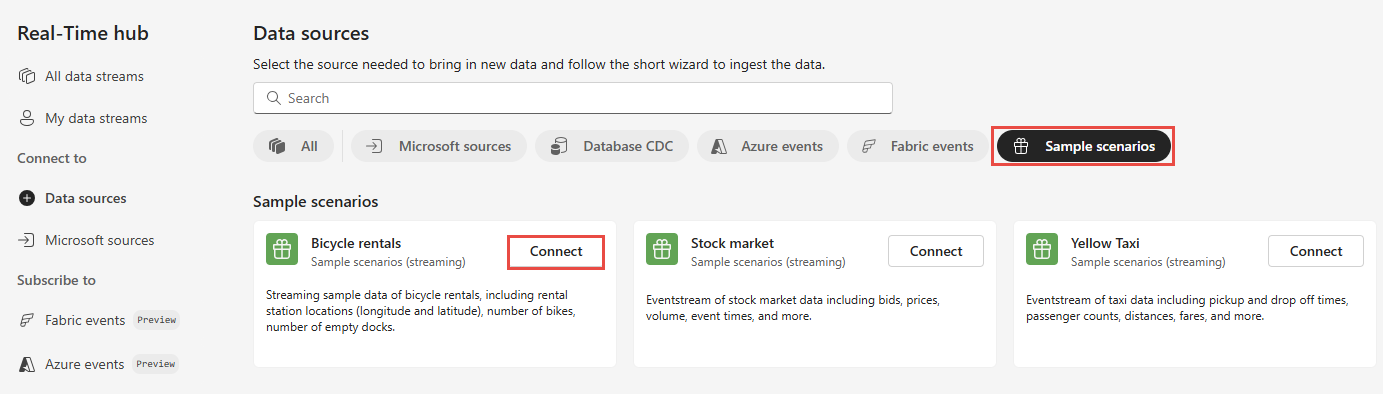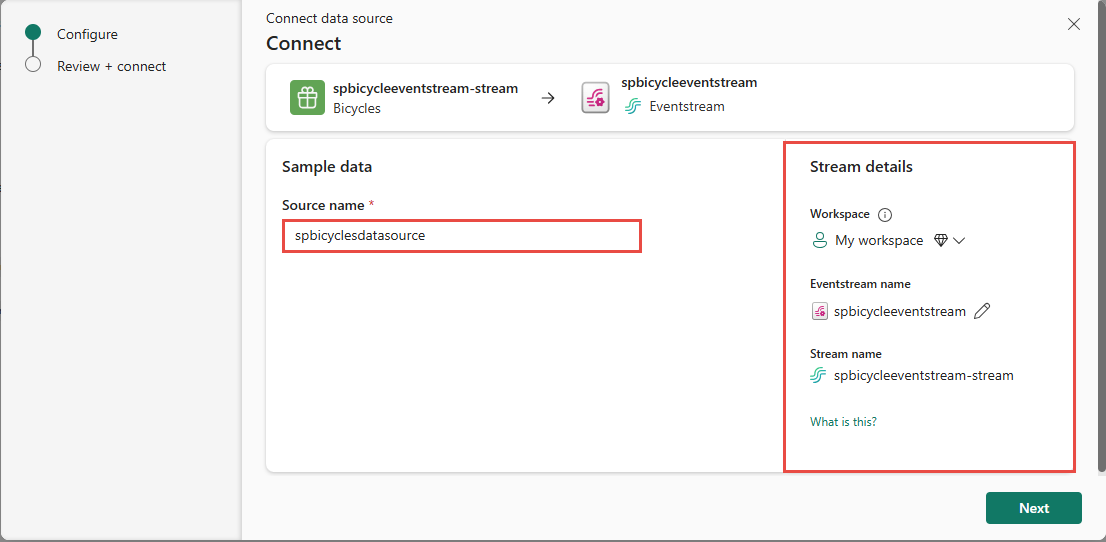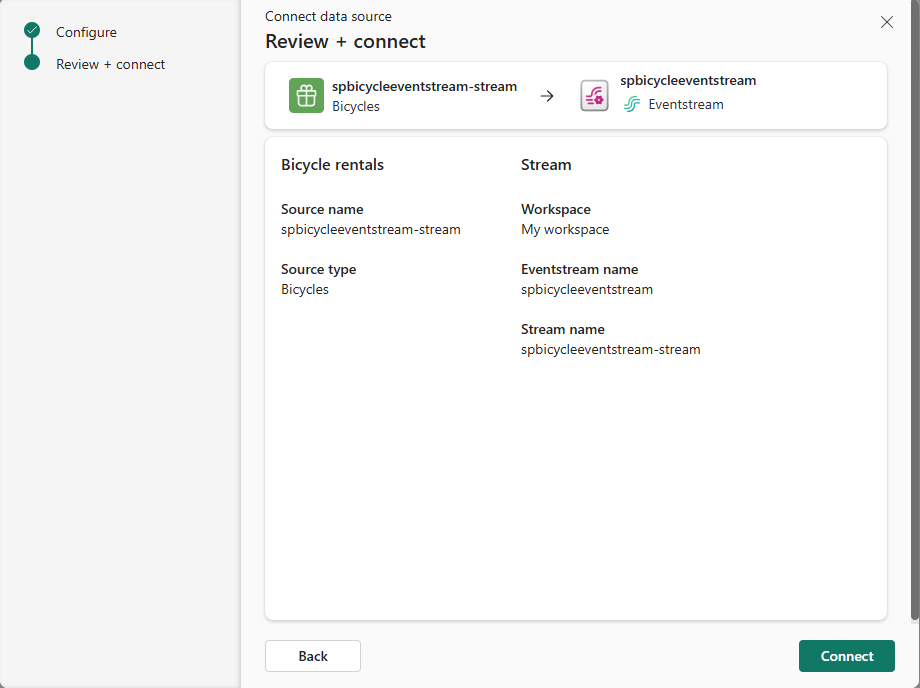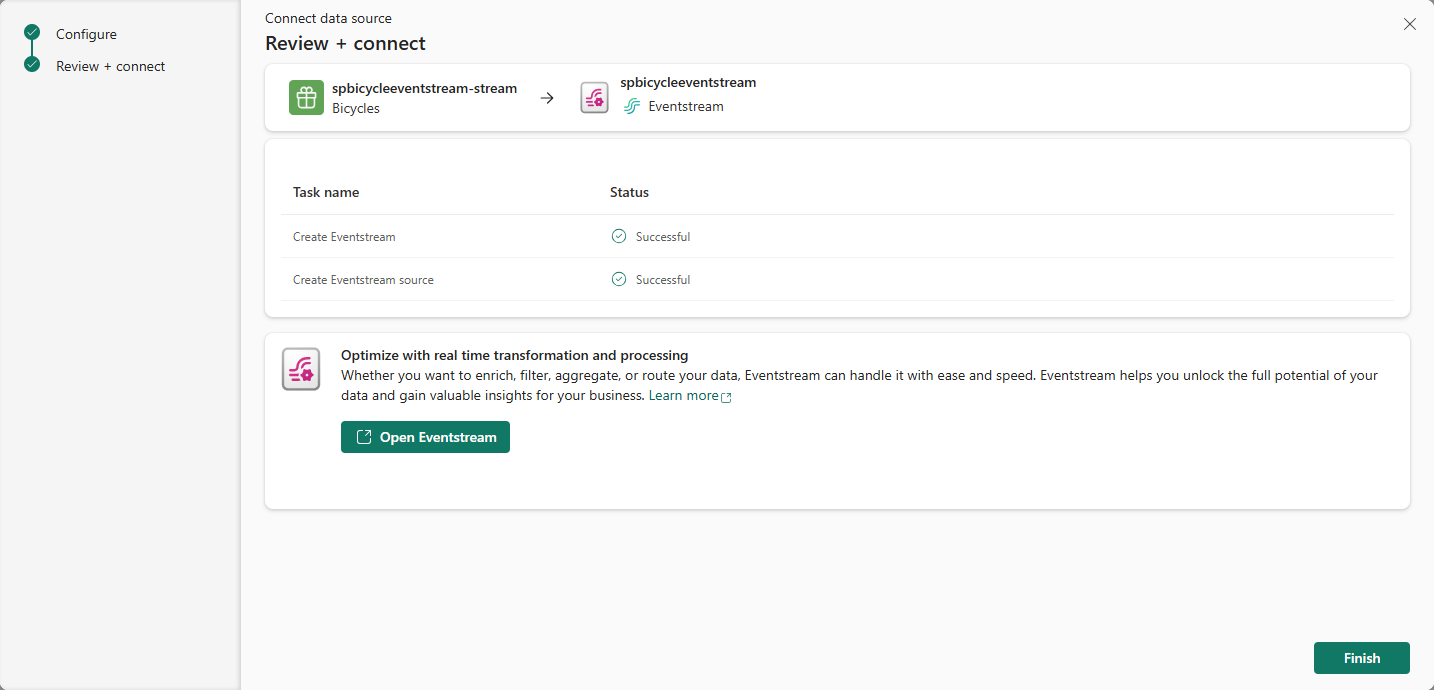Tapahtumien noutaminen mallitietolähteistä reaaliaikaiseen keskittimeen
Tässä artikkelissa kuvataan tapahtumien noutaminen mallitietolähteistä reaaliaikaiseen keskittimeen.
Edellytykset
- Työtilan käyttöoikeus Fabric-kapasiteetin käyttöoikeustilassa (tai) kokeiluversion käyttöoikeustilassa Osallistuja-oikeudella tai korkeammilla käyttöoikeuksilla.
Tietolähdesivu
Jos näet Power BI - sivun vasemmassa alakulmassa, siirry Fabric kuormitukseen valitsemalla Power BI - ja valitsemalla sitten Fabric.
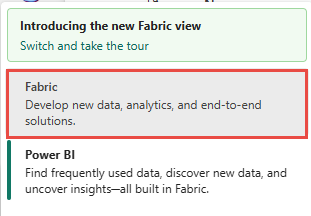
Valitse reaaliaikainen vasemmasta siirtymispalkista.
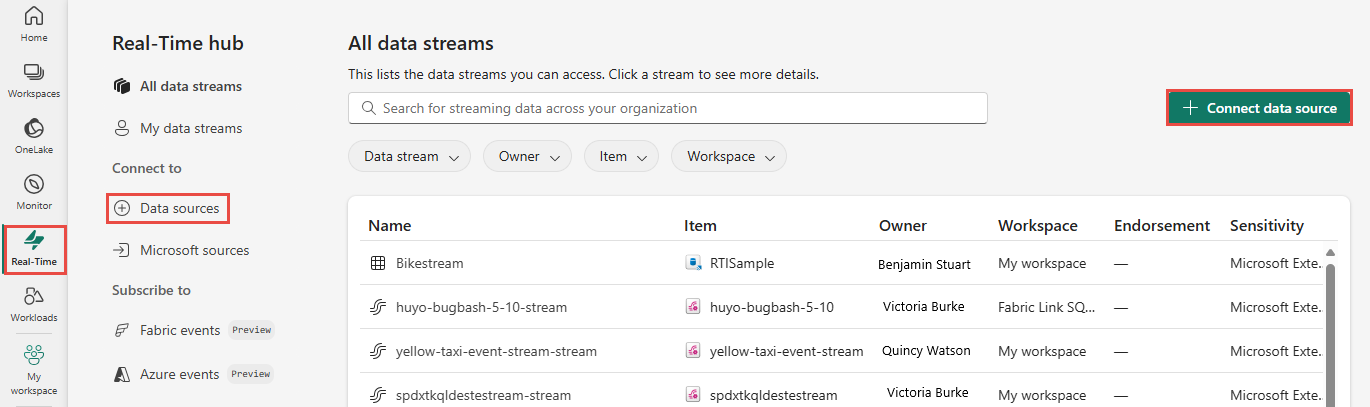
Valitse Reaaliaikainen keskus -sivulla + Tietolähteet vasemmanpuoleisen siirtymisvalikon Yhdistä kohteeseen -kohdasta.
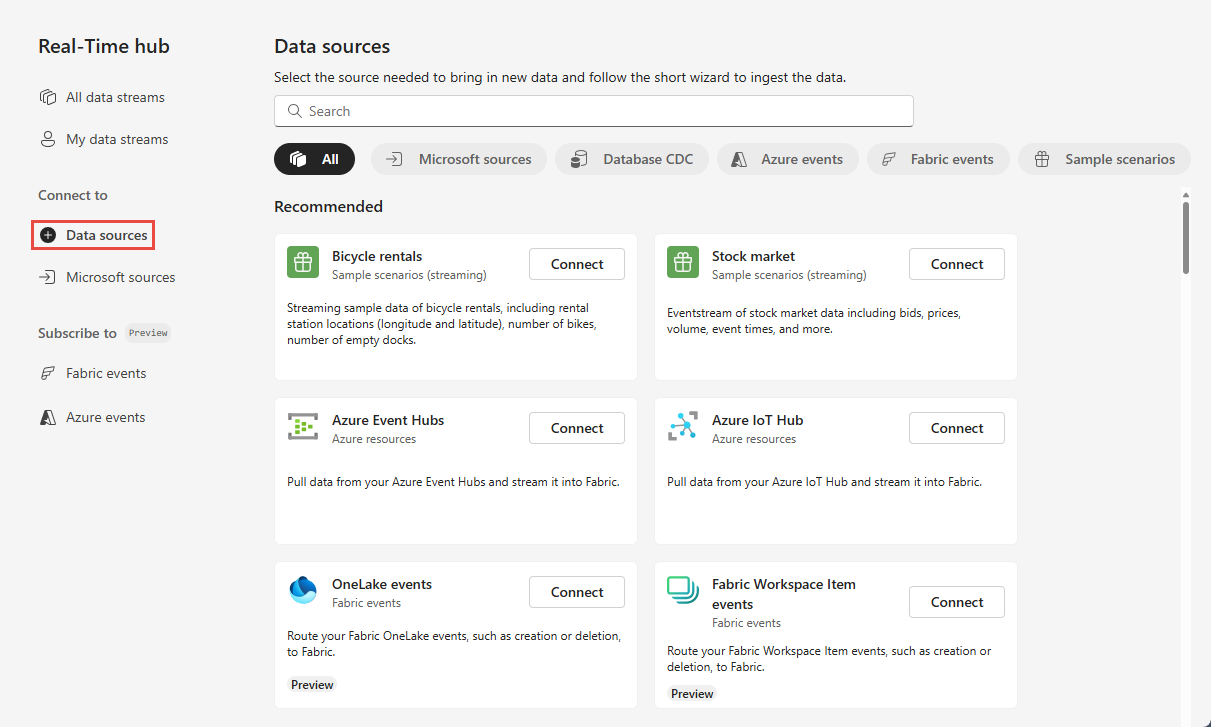
Pääset myös Tietolähteet-sivulle kaikista tietovirroista tai Omat tietovirrat -sivuista valitsemalla + Yhdistä tietolähde -painikkeen oikeassa yläkulmassa.
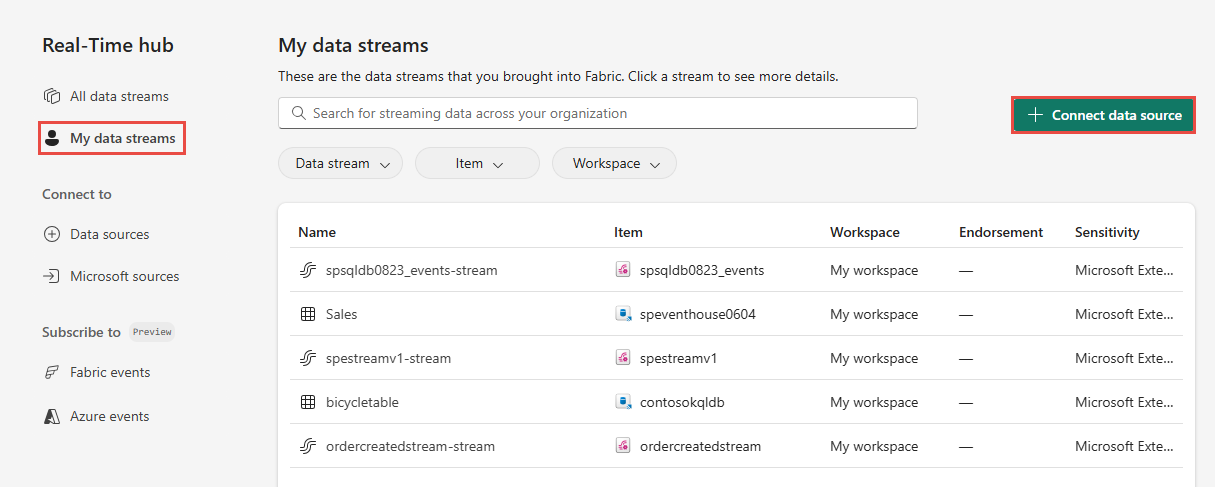
Mallitietojen lisääminen lähteeksi
Valitse Tietolähteet-sivulta Esimerkkiskenaariot yläreunan luokista.
Valitse yhdistä malliskenaarioruudussa (esimerkiksi Polkupyörien vuokraaminen) sivulla.
Kirjoita Yhdistä-sivullaLähteen nimi -kohtaan lähteen nimi.
Toimi oikeanpuoleisen ruudun Streamin tiedot -osiossa seuraavasti:
Valitse Seuraava.
Tarkista yhteenveto Tarkista + yhdistä -sivulla ja valitse sitten Luo lähde.
Tietovirran tietojen tarkasteleminen
Jos valitset Tarkista + yhdistä -sivulla Avaa tapahtumavirta, ohjattu toiminto avaa tapahtumavirran, jonka se loi sinulle valitulla mallitietolähteellä. Jos haluat sulkea ohjatun toiminnon, valitse sivun alareunasta Valmis .
Vahvista, että näet juuri luodun tietovirran Omat tietovirrat -sivulla.
Liittyvä sisältö
Lisätietoja tietovirtojen kulutuksesta on seuraavissa artikkeleissa: